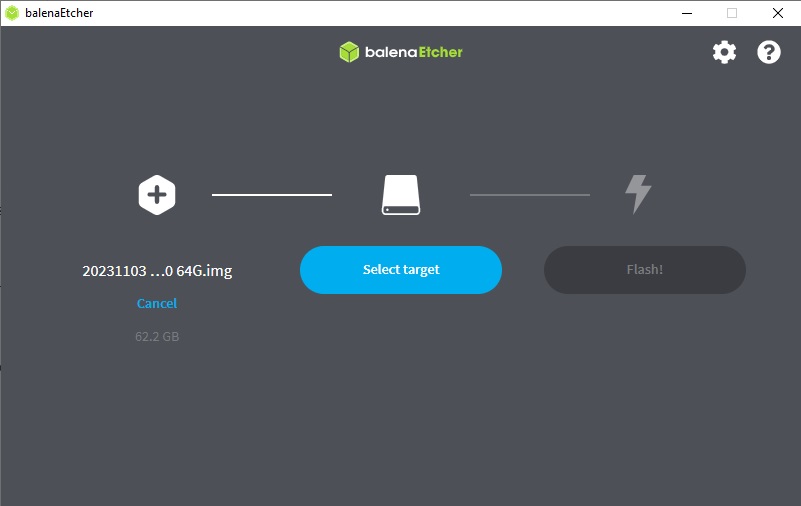O Ampown XU10 é um portátil de emulação com um excelente custo-benefício, mas para tirar o máximo dele, você vai precisar de algumas dicas.
No post de hoje, trazemos um guia básico do que você precisa saber para dominar o Ampown XU10.
Guia básico do Ampown XU10
Cartões de Memória Recomendados
O XU10 assim como a maioria dos portáteis de emulação da China vêm com um cartão de memória genérico e sem marca, que pode falhar a qualquer momento e te deixar na mão, forçando você a colocar um novo e perder todos os seus saves de arquivos.
Por isso, recomendamos que a primeira coisa que você faça é comprar um cartão de memória confiável para o sistema operacional e outro para os jogos.
O cartão do Sistema operacional pode ter uns 16GB, enquanto que o de jogos, eu recomendo um de 64GB no mínimo, pela quantidade de plataformas suportadas pelo portátil.
Abaixo, você confere uma lista de links para comprar cartões de memória em vendedores confiáveis, em links de afiliado do Critical Hits:
- Sandisk – Aliexpress – Amazon
- Lexar – Lexar – Amazon
- Xraydisk – Aliexpress
- Kodak – Aliexpress
Bios
Dentro da unidade Games no cartão Micro SD, há uma pasta chamda “bios” onde você deve colocar os arquivos de bios dos consoles que exigem eles. Esses arquivos possuem copyright, logo não podemos dizer onde você pode baixá-los.
Como Gravar o Sistema Operacional em outro cartão de Memória
Caso você queira mover o sistema operacional do XU10 para outro cartão de memória mais confiável (recomendamos que você compre um da lista de cima), você vai precisar, antes de mais nada, baixar e instalar o programa Balena Etcher.
Depois disso, você deve acessar o repositório de arquivos do XU10 para baixar a imagem do seu portátil, dentro da pasta “Stock XU10”.
Por fim, use os passos do guia em vídeo acima para gravar a imagem do XU10 dentro do cartão de memória.
Importante: apenas descompactar o arquivo dentro do cartão não funciona, use o programa.
Como colocar capas dos jogos no XU10
Para isso, você deve usar o programa Skraper para fazer o download das capas. Baixe o programa e siga as instruções do vídeo acima para baixar as capas dos seus jogos.
Como mostrar o contador de FPS no Retroarch
Para mostrar o framerate atual do jogo, basta você abrir o Menu do Retroarch, e então acessar as seguintes opções:
Settings > User Interface > On-Screen Display >On-Screen Notifications > Notification Visibility e então marque “Display Framerate”.